、我运行的是哪个 Windows 操作系统版本?适用于: Windows 10 Windows 8.1 Windows 7要查找设备运行的 Windows 版本,请按 Windows 萋鱿臼挣徽标键 + R,并在“打开”框中键入“winver”,然后选择“确定”。

工具/原料
电脑 Windows 系统
在 Windows 7 中查找操作系统信息
1、选择“开始”按钮 、在搜索框中键入“计算机”、右键单击“计算机”,然后选择“属性”

2、在“Windows 版本”下,可以查看设备运行的 Windows 版本和版本号。
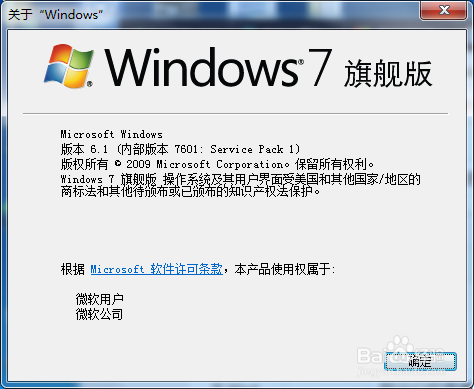
在 Windows 8.1 或 Windows RT 8.1 中查找操作系统信息
1、如果你使用的是触控设备,请从屏幕右边缘轻扫,点击“设置”,然后点击“更改电脑设置”。继续步骤 3。
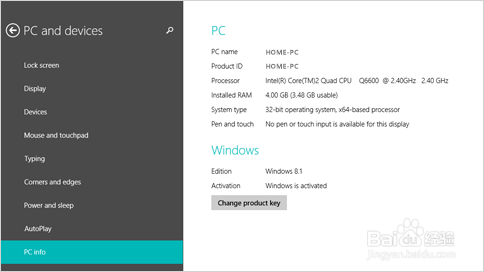
2、如果你使用的是鼠标,则指向屏幕右下角,向上移动鼠标指针,单击“设置”,然后单击“更改电脑设置”。

3、选择“电脑和设备”>“电脑信息”。

4、在“Windows”下,可以查看设备运行的 Windows 版本和版本号。
5、在“电脑”>“系统类型”下,可以查看你运行的 Windows 是 32 位版本还是 64 位版本。
在 Windows 10 中查找操作系统信息
1、依次选择“开始”按钮 >“设置” >“系统” >“关于”。
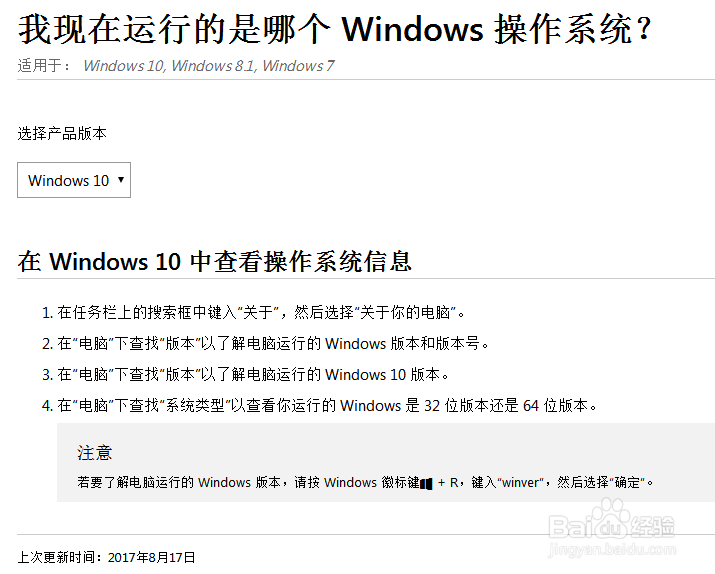
2、在“设备规格”>“系统类型”下,查看你运行的 Windows 是 32 位版本还是 64 位版本。
3、在“Windows 规格”下,查看设备运行的 Windows 版本和版本号。